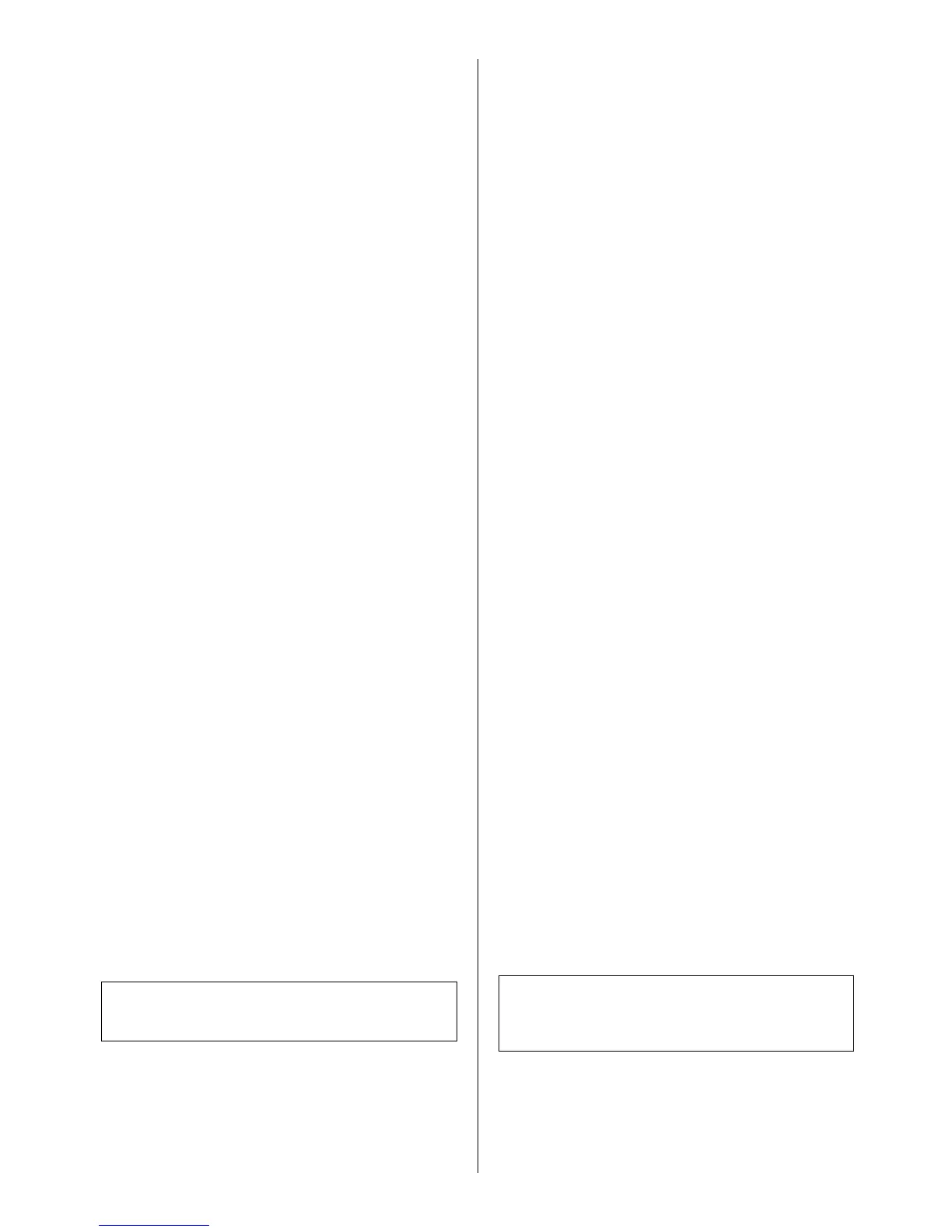Gerätetreiber-Installation
2000/XP: Melden Sie sich zur Installation mit „Adminis-
trator“ (Windows 2000) oder „Computer Manager“ (Win-
dows XP) bei Ihrem Computer an.
• SCHLIEEN Sie den Technics Instrument NICHT vor
der Installation mit einem USB-Kabel an Ihren Com-
puter an.
• Beenden Sie zuerst alle offenen Anwendungen und
residenten Programme, wie z.B. Viruserkennung-
sprogramme.
1.Schalten Sie den Computer ein, und legen Sie
die mitgelieferte CD-ROM in das
CD-ROM-Laufwerk ein.
2.Wenn das Fenster [CD-ROM Titelseite]
erscheint, klicken Sie auf [Device drivers
installation].
• Falls [CD-ROM Titelseite] nicht erscheint, klicken
Sie auf [Arbeitsplatz], und öffnen Sie die Datei
[index], um [CD-ROM Titelseite] anzuzeigen.
3.Öffnen Sie das Symbol [Setup].
4.Wenn [Install USB Driver] erscheint, klicken Sie
auf die Schaltfläche [Ja].
• 2000/XP:Setzen Sie die Installation fort, selbst
wenn eine Meldung bezüglich der Microsoft-Digital-
signatur oder der Windows-Logo-Test erscheint.
5.Wenn [SETUP Completed] erscheint, klicken Sie
auf die Schaltfläche [OK].
• Falls ein Neustart des Computers notwendig ist, füh-
ren Sie diesen durch, und wenden Sie dann das
nachstehende Verfahren an.
6.Schlieen Sie das Instrument mit dem USB-Kabel
an den Computer an und schalten Sie es ein.
7.Der Treiber wird automatisch installiert.
• 2000/XP:Setzen Sie die Installation fort, selbst
wenn eine Meldung bezüglich der Microsoft-Digital-
signatur oder der Logo-Berechtigungsprüfung er-
scheint.
8.Es erscheint eine Meldung, dass die Installation
beendet ist.
• Für Windows 2000 klicken Sie auf die Schaltfläche
[Fertigstellen].
• In Windows XP schließt sich die Installationsab-
schlussmeldung automatisch.
• Für Windows 98 und Me werden drei Geräteinstalla-
tionsbildschirme der Reihe nach angezeigt.
9.Wenn ein Neustart erforderlich ist, starten Sie
den Computer erneut.
• Für Windows 2000 ist die Installation mit dem
obigen Vorgang beendet.
• Für Windows XP muss der Treiber nach dem folgen-
den Verfahren aktualisiert werden.
10. Klicken Sie auf die Schaltfläche [Start], wählen
Sie [Systemsteuerung], und öffnen Sie [Sounds
und Audiogeräte].
• Falls [Sounds und Audiogeräte] nicht erscheint,
wählen Sie [Sound, Sprachein-/ausgabe und Audio-
geräte] und öffnen Sie dann [Sounds und Audio-
geräte].
Installation du pilote de périphérique
2000/XP:Lors de l’installation, connectez-vous à votre
ordinateur en utilisant «Administrateur» (Windows 2000)
ou «Gestionnaire d’ordinateur» (Windows XP).
• Avant de procéder à l’installation, NE RACCORDEZ
PAS l’instrumnet Tecnics à votre ordinateur avec
un câble USB.
• Tout d’abord, veuillez quitter tous les logiciels d’ap-
plication et les logiciels résidents, tels que les logi-
ciels de détection de virus.
1.Démarrez l’ordinateur et insérez le CD-ROM
fourni dans le lecteur de CD-ROM.
2.Lorsque la fenêtre [Page de titre de CD-ROM]
apparaît, cliquez sur [Device drivers installation].
• Si [Page de titre de CD-ROM] n’apparaît pas,
cliquez sur [Poste de travail] et ouvrez le fichier
[index] pour afficher [Page de titre de CD-ROM].
3.Ouvrez l’icône [Setup].
4.[Install USB Driver] apparaît; appuyez alors sur
la touche [Oui].
• 2000/XP:Même lorsqu’un message concernant la
signature numérique de Microsoft ou Windows Logo
Testing apparaît, poursuivez l’installation.
5.[SETUP Completed] apparaît; appuyez alors sur
la touche [Oui].
• S’il est nécessaire de redémarrer l’ordinateur, redé-
marrez l’ordinateur et procédez comme suit.
6.Raccordez l’instrument à l’ordinateur à l’aide
d’un câble USB et allumez le prmier.
7.Le pilote sera installé automatiquement.
• 2000/XP:Même lorsqu’un message concernant la
signature numérique de Microsoft ou le test d’auto-
risation de logo apparaît, poursuivez l’installation.
8.Un message d’installation terminée apparaît.
• Pour Windows 2000, appuyez sur la touche [Ter-
miner].
• Dans Windows XP, le message d’installation ter-
minée se ferme automatiquement.
• Pour le système Windows 98, Me, trois écrans d’in-
stallation de périphériques apparaissent l’un après
l’autre.
9.Si l’on vous invite à redémarrer l’ordinateur,
redémarrez l’ordinateur.
• Pour Windows 2000, la procédure ci-dessus accom-
plit l’installation.
• Pour Windows XP, utilisez la prodédure suivante
pour mettre le pilote à jour.
10. Appuyez sur la touche [Démarrer], ouvrez le
[Panneau de configuration] et ouvrez [Sons et
périphériques audio].
• Lorsque [Sons et périphériques audio] n’apparaît
pas, sélectionnez [Sons, vois périphériques audio]
puis ouvrez [Sons et périphériques audio].
Für Windows-Versionen 98 und Me ist die Installation
mit dem obigen Verfahren beendet. Das folgende
Verfahren gilt für Windows 2000 und XP.
Pour les Windows 98, Me, l’installation est terminée
une fois que la procédure ci-dessus a été effectuée.
La procédure pour Windows 2000, XP est décrite
ci-après.
3
QQTG0678
